VSCode多进程调试的核心是为每个进程配置独立的launch或attach会话,并通过compound功能统一管理。首先在launch.json中为每个进程创建配置:主进程用launch模式启动并附加调试,子进程则通过attach模式连接指定端口(如9229),确保其以--inspect参数运行。当进程由外部工具(如Docker、PM2)启动时,使用attach模式通过端口或PID连接目标进程。复合调试(compound)允许将多个配置组合,一键启动所有会话,实现同步控制与集中管理,提升调试效率。关键在于合理规划各进程的调试方式、端口分配及启动顺序,确保可稳定连接并独立观察各进程行为。
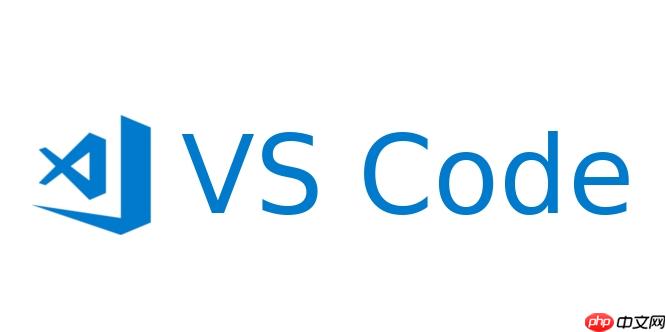
VSCode在多进程应用的调试配置上,核心思路是为每个需要调试的独立进程创建或附加一个调试会话。这意味着你通常会用到
launch.json
compound
attach
配置VSCode调试器以支持多进程应用,主要围绕着
launch.json
这通常涉及两种基本类型:
launch
attach
launch
attach
例如,如果你有一个Node.js主服务启动了多个子进程,你可以为主服务配置一个
launch
attach
这其实是多进程调试的基石。在我看来,为每个进程单独设置调试配置,能让你对整个系统有更清晰的掌控。我们通常会在
.vscode/launch.json
设想你有一个Node.js主进程,它通过
child_process
主进程的调试配置(launch
{
"name": "主服务 (Main Service)",
"type": "node",
"request": "launch",
"program": "${workspaceFolder}/src/main.js",
"cwd": "${workspaceFolder}",
"runtimeArgs": ["--nolazy"],
"console": "integratedTerminal",
"internalConsoleOptions": "openOnSessionStart",
"skipFiles": [
"<node_internals>/**"
],
"env": {
"NODE_ENV": "development"
}
}这里,我们指定了主服务的入口文件
main.js
--inspect
--inspect-brk
子进程的调试配置(attach
如果子进程是由主进程启动的,并且你让它监听了一个特定的调试端口,你可以这样配置:
{
"name": "子进程工作器 (Worker Process)",
"type": "node",
"request": "attach",
"port": 9229, // 假设子进程监听的是这个端口
"address": "localhost",
"localRoot": "${workspaceFolder}/src", // 子进程代码的根目录
"remoteRoot": "/app/src" // 如果是远程调试或容器内,可能需要设置
}值得注意的是,
port
--inspect=9229
attach
这种方式的优点在于,你可以独立地启动或附加到每个进程,专注于某个特定进程的逻辑,而不会被其他进程的日志或断点干扰。但缺点是,如果进程数量多,管理起来会有点繁琐。
复合调试(
compound
在我看来,这是解决多进程调试“启动难”问题的优雅方案。想象一下,你不需要手动点击每一个进程的调试按钮,或者担心它们的启动顺序。你只需按下F5,所有的进程就会按照你预设的方式启动或连接。

功能介绍:1、模块化的程序设计,使得前台页面设计与程序设计几乎完全分离。在前台页面采用过程调用方法。在修改页面设计时只需要在相应位置调用设计好的过程就可以了。另外,这些过程还提供了不同的调用参数,以实现不同的效果;2、阅读等级功能,可以加密产品,进行收费管理;3、可以完全可视化编辑文章内容,所见即所得;4、无组件上传文件,服务器无需安装任何上传组件,无需支持FSO,即可上传文件。可限制文件上传的类
 0
0

优势体现在:
一个复合配置的例子:
{
"name": "所有服务 (All Services)",
"configurations": [
"主服务 (Main Service)", // 引用上面定义的主进程配置
"子进程工作器 (Worker Process)" // 引用上面定义的子进程配置
// 还可以添加更多其他进程的配置
],
"stopAll": true // 当一个会话停止时,是否停止所有其他会话
}你只需在调试面板中选择“所有服务”这个复合配置,然后点击启动,VSCode就会同时启动“主服务”和“子进程工作器”的调试会话。这种方式让多进程应用的调试体验变得更加流畅和集成。
这确实是一个常见的挑战,尤其是在微服务架构或使用第三方工具(如PM2、Docker Compose、Kubernetes)管理进程的场景下。当你的子进程或服务不是由你正在调试的主进程直接
spawn
launch
attach
我的经验是,这种情况下你需要做两件事:
--inspect
--inspect-brk
attach
通过进程ID附加(processId
有时候,你可能想附加到一个已经运行的进程,但它没有暴露调试端口,或者你只想通过PID来连接。某些调试器类型(如Node.js)支持通过PID附加。
{
"name": "附加到现有进程",
"type": "node",
"request": "attach",
"processId": "${command:PickProcess}", // 允许你从列表中选择一个正在运行的进程
"skipFiles": [
"<node_internals>/**"
]
}"${command:PickProcess}"通过端口附加(port
这是最常见也最可靠的方式。如果你的进程(无论如何启动的)暴露了一个调试端口(例如Node.js的9229),你就可以配置一个
attach
{
"name": "附加到远程工作器",
"type": "node",
"request": "attach",
"port": 9230, // 假设你的工作器监听9230
"address": "localhost",
"localRoot": "${workspaceFolder}/worker",
"remoteRoot": "/app/worker" // 如果是Docker容器内的进程
}这里的关键在于,你需要知道目标进程运行在哪个地址和端口上。如果是在Docker容器内,你可能需要将容器的调试端口映射到宿主机,并在
address
localhost
处理这种场景的难点在于时序。你可能需要在启动VSCode调试之前,确保目标进程已经启动并处于可调试状态。这有时会涉及到一些脚本编写,比如一个
preLaunchTask
attach
以上就是VSCode 的调试器如何配置以支持多进程应用?的详细内容,更多请关注php中文网其它相关文章!

每个人都需要一台速度更快、更稳定的 PC。随着时间的推移,垃圾文件、旧注册表数据和不必要的后台进程会占用资源并降低性能。幸运的是,许多工具可以让 Windows 保持平稳运行。




Copyright 2014-2025 https://www.php.cn/ All Rights Reserved | php.cn | 湘ICP备2023035733号